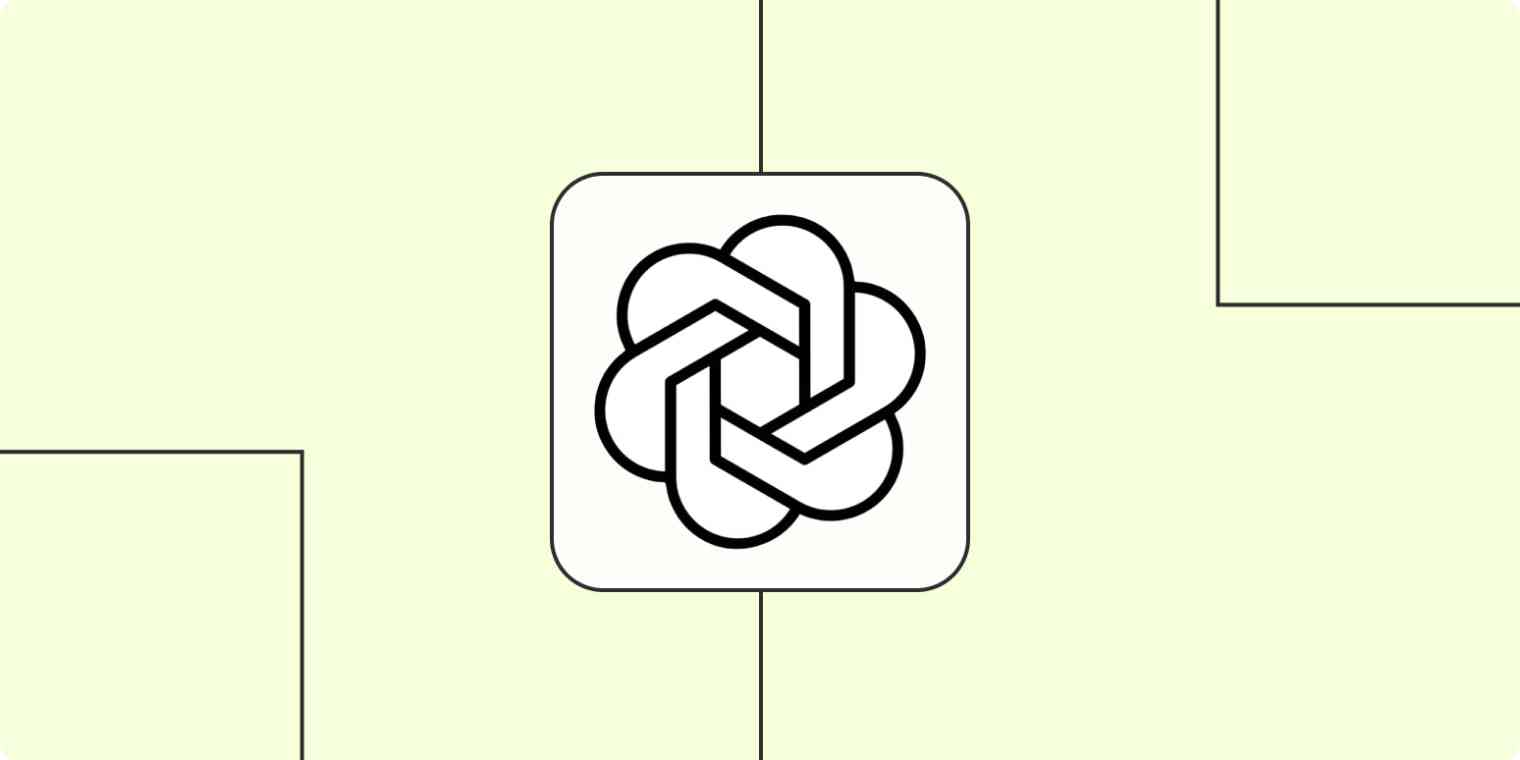
Som en indholds marketer og journalist, skriver jeg meget. Klientopgaver, blog, nyhedsbrev, Medium - det er ret meget at jonglere med, og jeg er afhængig af et projektstyringsværktøj for at holde styr på det hele.
Fra mine erfaringer med indhold ved jeg, at kreative mennesker og teams ofte har en løbende liste med ideer. Uanset om det er en endeløs Google Doc eller en mere formel kalender, så er det at have et arkiv med fremtidige emner svaret på spørgsmålet, "Hvad skal jeg skrive om næste gang?"
Da jeg først hørte om Zapier's integration med OpenAI's GPT-3 (skaberne af ChatGPT), så jeg straks anvendelsesområdet: start med mit emne, brug GPT-3 til at udvide på indholds idéerne, og gem resultaterne i mit projektstyringsværktøj. Resultatet? Optimering af trinene i min skriveproces.
Er du på udkig efter GPT-4? GPT-4 kan være tilgængelig med vores OpenAI-integration i fremtiden. I mellemtiden kan brugere med et betalt abonnement på ChatGPT Plus få adgang til GPT-4 via vores ChatGPT-integration nu - hvilket giver dig mulighed for at tilføje ChatGPT-drevne samtaler til apps som Slack.
Hvordan fremskynder GPT-3 skriveprocessen?
Jeg følger en forholdsvis standard skriveproces: idégenerering, lidt let søgning på Google, skitsering, udkast. Men nogle gange, selv med et emne i tankerne, ved jeg ikke præcis, hvilken retning jeg ønsker at tage. Det er her OpenAI's GPT-3 kan hjælpe.
GPT-3 (Generative Pre-trained Transformer 3) er et avanceret kunstig intelligensværktøj til sprogbehandling, der kan generere menneskelignende tekst, når der gives en prompt. Den er indlejret i velkendte værktøjer som Chat-GPT, Jasper, Copy.ai og Frase. Anvendelsesmulighederne for forfattere er meget varierede, men for forfattere af lange tekster som mig selv kan GPT-3 udføre ting som:
- Identificer underemner relateret til et primært emne
- Skriv en indledning eller en konklusion
- Generer en modargument til et emne
Hver forfatter skal finde ud af, hvordan AI kan hjælpe baseret på deres egen stil og hvad de håber at opnå. Jeg har fundet det meget nyttigt til at generere underemne ideer. Jeg ville have gjort dette arbejde alligevel ved at bruge Google og læse relaterede artikler. AI skriverværktøjer fremskynder bare den proces ved at bringe informationen tilbage til mig i stedet for at jeg skal gå ud og hente den.
Ønsker du at bygge GPT-drevne apps til dine klienter eller kolleger? Zapier's nye Interfaces produkt gør det nemt at oprette dynamiske websider, der udløser automatiserede workflows.
Sådan bruger du GPT-3 inden for dit projektstyringsværktøj
Jeg har prøvet mange forskellige AI-skriveværktøjer, og en udfordring, jeg aldrig har været i stand til at overvinde, er arbejdsflowet. Alle mine indholdsideer er i Trello, uanset om det er kundearbejde eller mit eget indhold. Jeg inkluderer forfaldsdatoer, labels og noter for at holde mig organiseret.
Jeg er nødt til at forlade Trello og indtaste nogle af mine noter (såsom emnet) i et AI-skriveværktøj. Jeg har prøvet at gøre ting som at tilføje URL'en fra skriveværktøjets resultatside tilbage til Trello, men det er ikke altid muligt, og det føles som en splittet proces.
Problemet med værktøjer som Jasper, Copy og andre? De virker ikke inden for dit projektstyringsværktøj. Du starter med en idé, du har planlagt at skrive om, forlader dit PM-værktøj, bruger GPT-3-prompts i et andet produkt og vender tilbage til dit oprindelige værktøj med resultaterne, før du begynder at skrive.
Derfor blev jeg udpræget glad, da jeg indså, at jeg kunne bruge en prompt og opnå lignende resultater som jeg ville få med Jasper, Copy eller en anden, og bringe det tilbage til mit projektstyringsværktøj ved hjælp af automatisering.
Imens jeg bruger Trello, vil denne proces fungere med mange forskellige projektstyringsværktøjer som Asana, monday.com eller ClickUp. Så længe du kan oprette en form for "flag" til brug med Zapier, er du klar til at gå i gang.
Hvis du gerne vil starte med en skabelon, skal du klikke på Zap-skabelonen nedenfor, og du bliver ført til Zapier-editoren. Du skal oprette en Zapier-konto, hvis du ikke allerede har en. Herefter skal du følge instruktionerne nedenfor for at opsætte din Zap.
Denne arbejdsgang kræver en flertrins-Zap, som er tilgængelig på en betalt Zapier-plan eller under en gratis prøveperiode. Læs mere om flertrins-Zaps.
Trin 1: Forbind din GPT-3-konto med Zapier
Jeg havde allerede en OpenAI-konto (fordi jeg også har leget lidt med DALL-E 2), men det er gratis at oprette en.
1. Inden for OpenAI genererer du en API-nøgle. Klik på din profil i øverste venstre hjørne, og vælg derefter Vis API-nøgler.
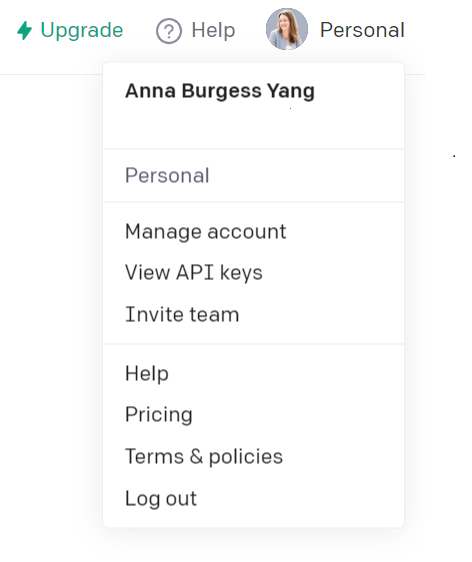
2. På API-nøgler skærmen, klik på + Opret ny hemmelig nøgle. Kopier teksten fra din genererede API-nøgle.
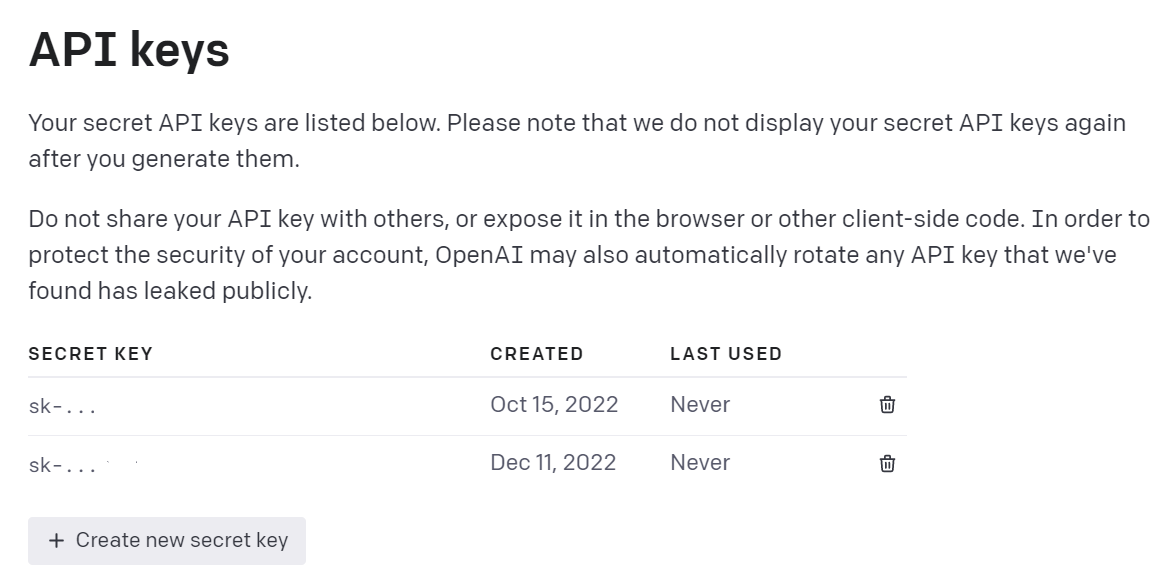
3. I Zapier, klik på Mine Apps, og klik derefter på + Tilføj forbindelse.
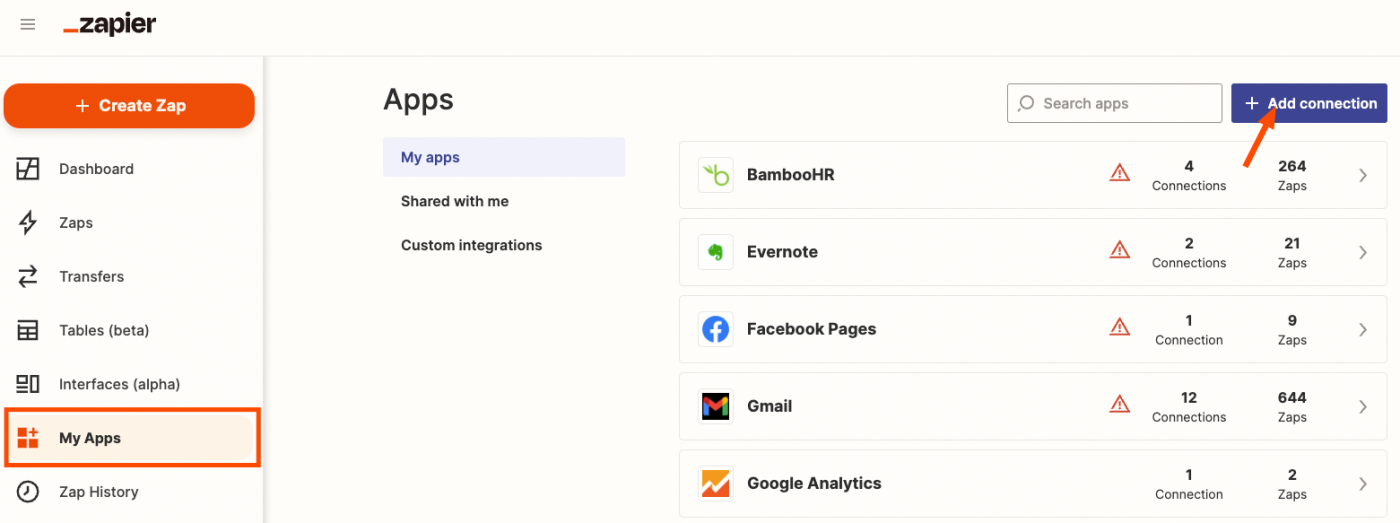
4. Søg efter OpenAI.
5. Indsæt API-nøglen fra din OpenAI-konto.
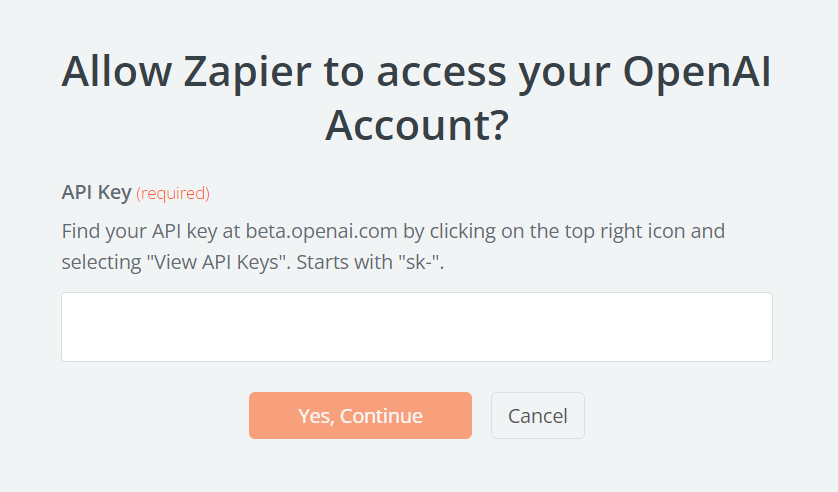
Trin 2: Opret et flag til brug med Zapier
Ikke alle emner har brug for assistance fra GPT-3. Nogle gange får jeg en detaljeret oversigt fra min klient, eller andre gange skriver jeg om en oplevelse, jeg har haft. Jeg havde brug for en måde at "fortælle" Zapier, at jeg ønskede at bruge GPT-3 til en bestemt idé, jeg havde gemt i Trello.
Dette vil se anderledes ud afhængigt af dit projektstyringsværktøj. Men i Trello besluttede jeg at bruge Mærkat-funktionen. I et andet værktøj kan dette være en separat liste eller en flag, men det skal være en form for indikator for Zapier.
I Trello har jeg oprettet et nyt mærke kaldet "OpenAI". Hver gang jeg vil kalde GPT-3 med Zapier, tilføjer jeg det mærke til et kort.
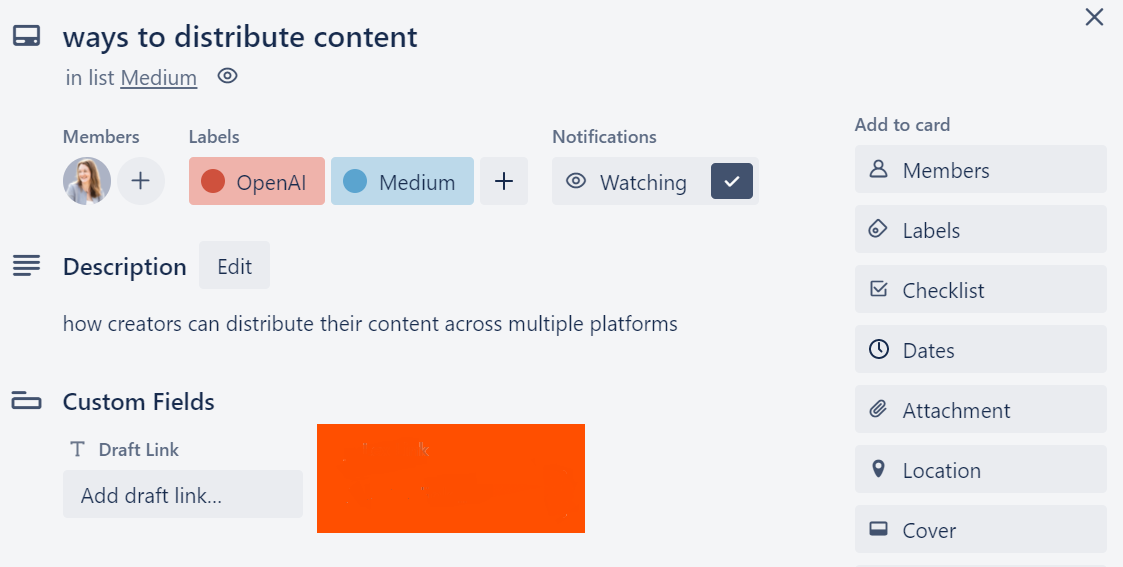
Trin 3: Konfigurer din Zapier-udløser
En Zap starter altid med en udløser, som er begivenheden, der starter din arbejdsgang i Zapier.
For at opsætte udløsersteget:
1. Vælg Trello som trigger-app.
2. Vælg Ny Etiket Tilføjet til Kort for udløsningseventet.
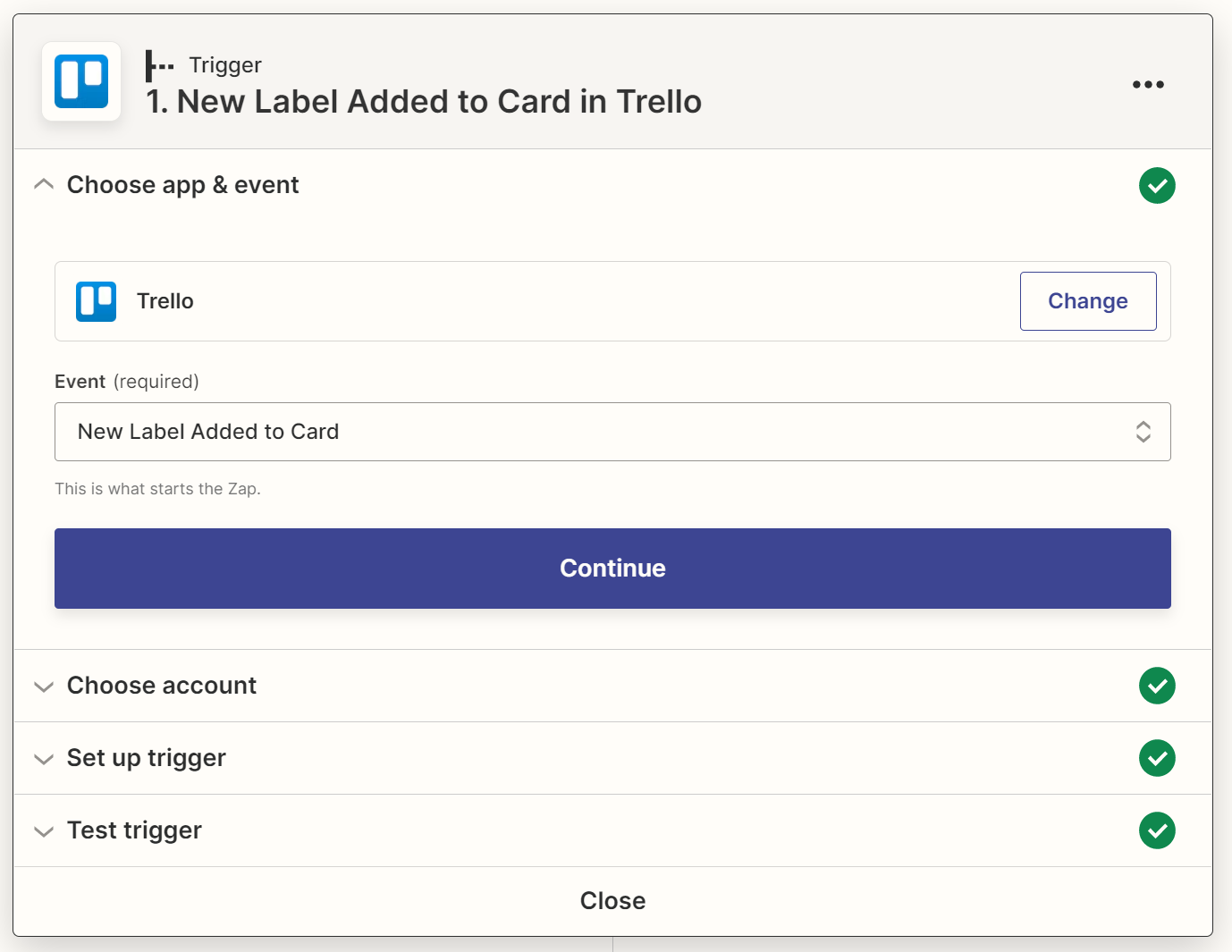
3. Vælg din Trello-tavle, hvor du vil tilføje dine indholdsideer, samt det specifikke mærkat, du ønsker at bruge.
Når jeg opsætter mit udløsnings trin, har jeg valgt mit Trello-bræt med idéer til indhold og min OpenAI-etiket som etiketten, der udløser min Zap.
Når du tester din trigger-trin, bør du se resultater, der viser et specifikt Trello-kort, der inkluderer dit valgte etiket. I mit eksempel kan jeg se mit Måder at distribuere indhold-kort, som jeg taggede tidligere.
Trin 4: Tilføj din OpenAI-handling for at generere idéer til indhold
Min GPT-3 prompt skulle være en kombination af statisk tekst (den samme hver gang Zap'en kører) og emne, som er kortets navn i Trello. For hvert emne ønskede jeg fem emneideer og fem underemneideer. Jeg vidste, at disse ville få mine hjul til at dreje, når jeg skitserer en ny artikel.
Hvis jeg arbejdede med et eksternt AI-skriverværktøj, ville jeg skulle åbne det værktøj og skrive prompten: Hvad er 5 emneidéer relateret til måder at distribuere indhold? Hvad er 5 underemneidéer? GPT-3 ville generere sine resultater i dette værktøj.
I min Zap bruger jeg den samme prompt, men med informationen fra mit Trello-kort.
For at sætte handlingstrinnet op:
- Vælg OpenAI til din handling app.
- Vælg Send Prompt til handlingseventet.
- Tilføj din gentagende prompt til Prompt feltet.
Til mit eksempel tilføjede jeg "Hvis jeg skulle skrive en artikel om {Trello kortnavn}, hvad er 5 emneideer? Hvad er 5 relaterede undertemaer?" til feltet Prompt. For at tilføje Trello kortnavnet til Prompt feltet, skal du klikke inden for feltet og vælge Trello kortnavnet fra listen over tilgængelige data i dropdown-menuen.
Afhængigt af dit projektstyringsværktøj vil dette være en smule anderledes, men du vil gerne vælge det felt, der indeholder den tekst, du gerne vil bruge i din prompt.
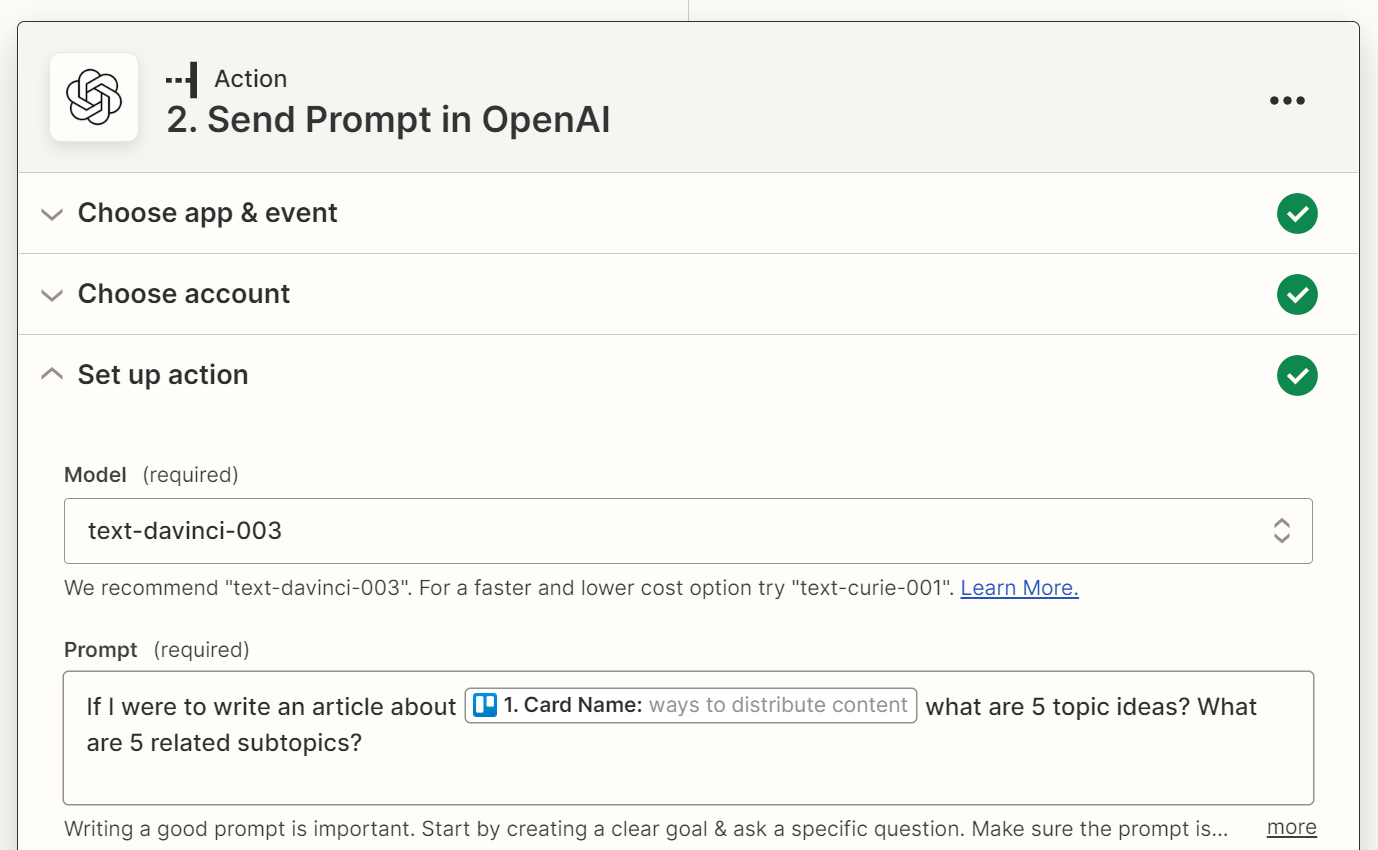
Du kan også begrænse længden af dine resultater. Hvis du for eksempel ved, at du ikke ønsker mere end 500 tegn, kan du tilføje den begrænsning i Zapier, når du opsætter din handlingsenhed.
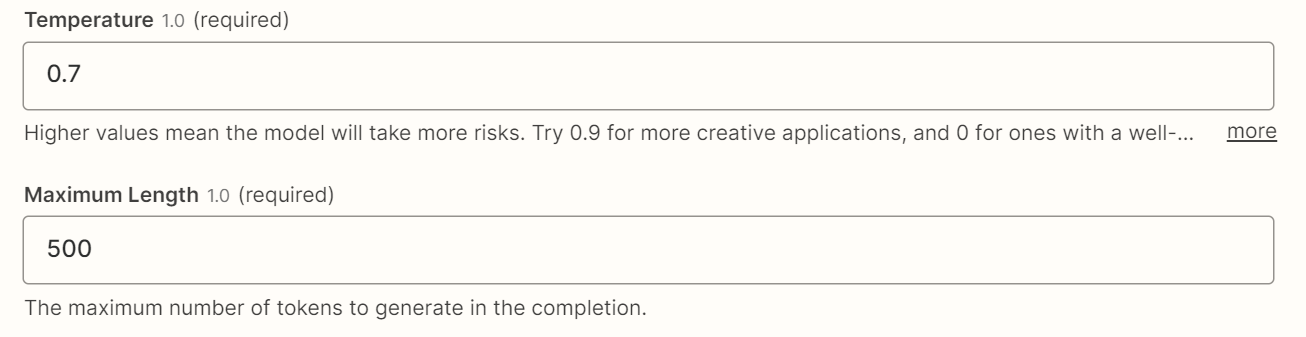
Som en sidebemærkning: Jeg er blevet bedre til at indtaste mere specifikke emnebeskrivelser i mit kortnavns felt i Trello som et resultat af at bruge OpenAI-integrationen med Zapier. Førhen inkluderede jeg kun nogle få ord ("måder at distribuere indhold på") for at jogge hukommelsen om ideen. Nu tilføjer jeg måske noget som "hvad er unikke måder at distribuere indhold på?" for at få bedre resultater fra GPT-3 prompten.
Trin 5: Returner indholdsideerne til dit projektstyringsværktøj
Når GPT-3-resultaterne genereres gennem Zapier, vil du gerne have resultaterne returneret til dit projektledelsesværktøj. Trods alt er hele pointen aldrig at forlade værktøjet. For at gøre dette skal du tilføje et yderligere handlingstrin til din Zap.
I Trello, ønskede jeg resultaterne tilføjet som en Kommentar. Trello har også et Beskrivelse felt til kort, men jeg bruger dette felt til anden information. Hvis du bruger en anden projektstyringsværktøj, skal du identificere det bedste sted til dine GPT-3 resultater.
For at opsætte dette ekstra handlingstrin:
1. Vælg Trello som din handling app.
2. Vælg Opret Kommentar for handlingseventen.
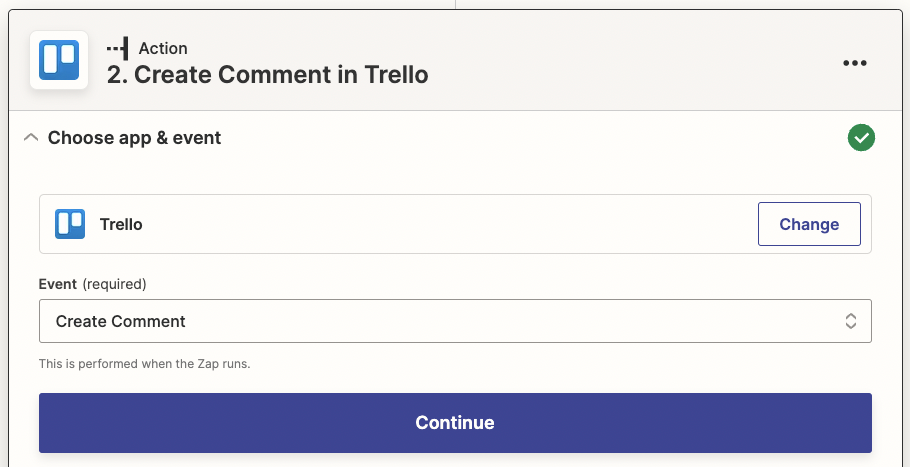
3. For at linke kommentaren til den rigtige kort, skal du vælge Kort-ID'en. Klik på fanen Tilpasset i feltet Kort, og søg derefter efter ID. Vælg Kort-ID'et fra Trello.
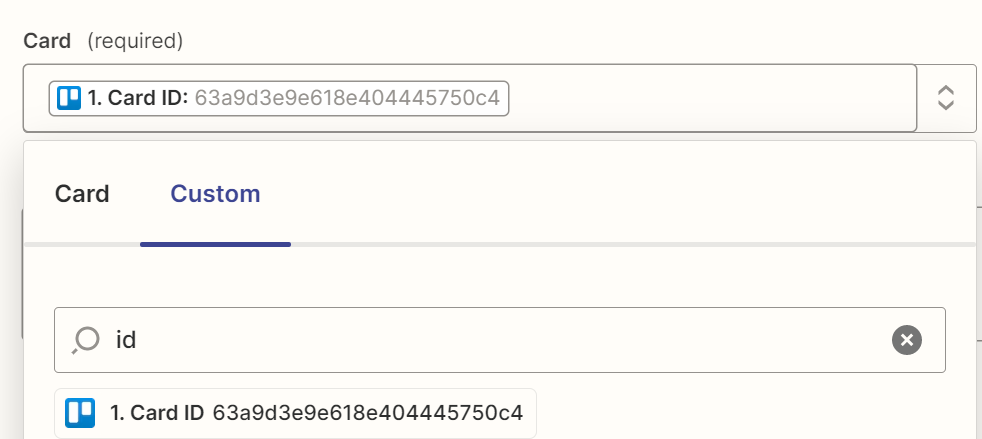
4. Tilføj dine GPT-3 resultater ved at klikke i Kommentar Tekst-feltet og vælge Valgmuligheder Tekst fra databjælken.
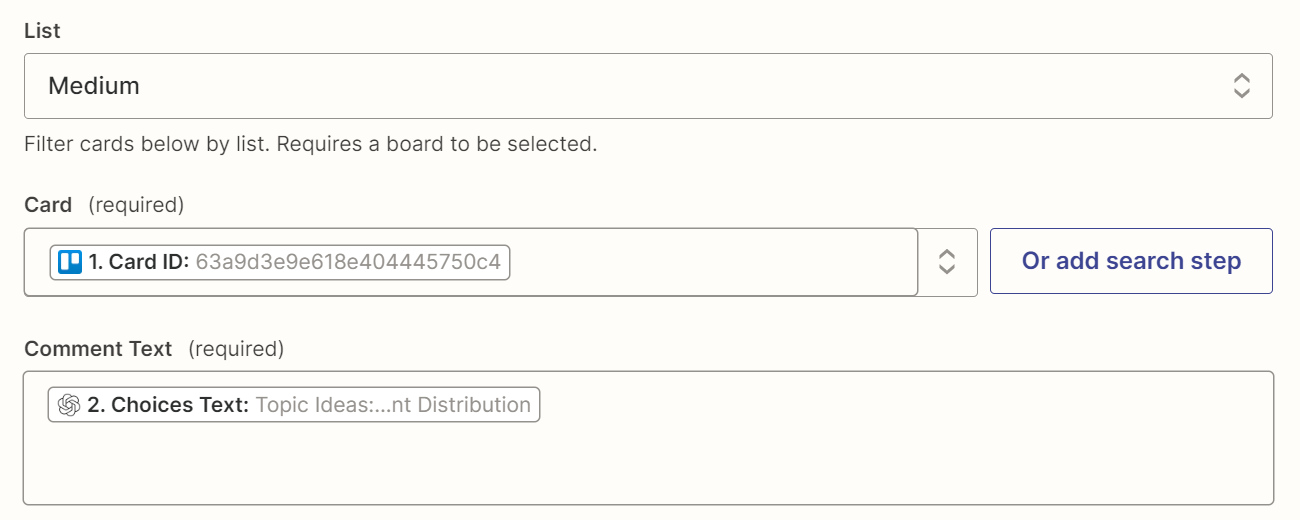
Og det er det - du er færdig med at opsætte Zap!
I Trello sker hele denne proces på få sekunder. Jeg tilføjer etiketten OpenAI til mit kort, og inden jeg har taget en slurk af min kaffe, er GPT-3-resultaterne returneret som en kommentar. Den "research" trin, jeg tidligere ville have gjort i Google eller et andet AI-skriveværktøj, begynder nu i Trello.
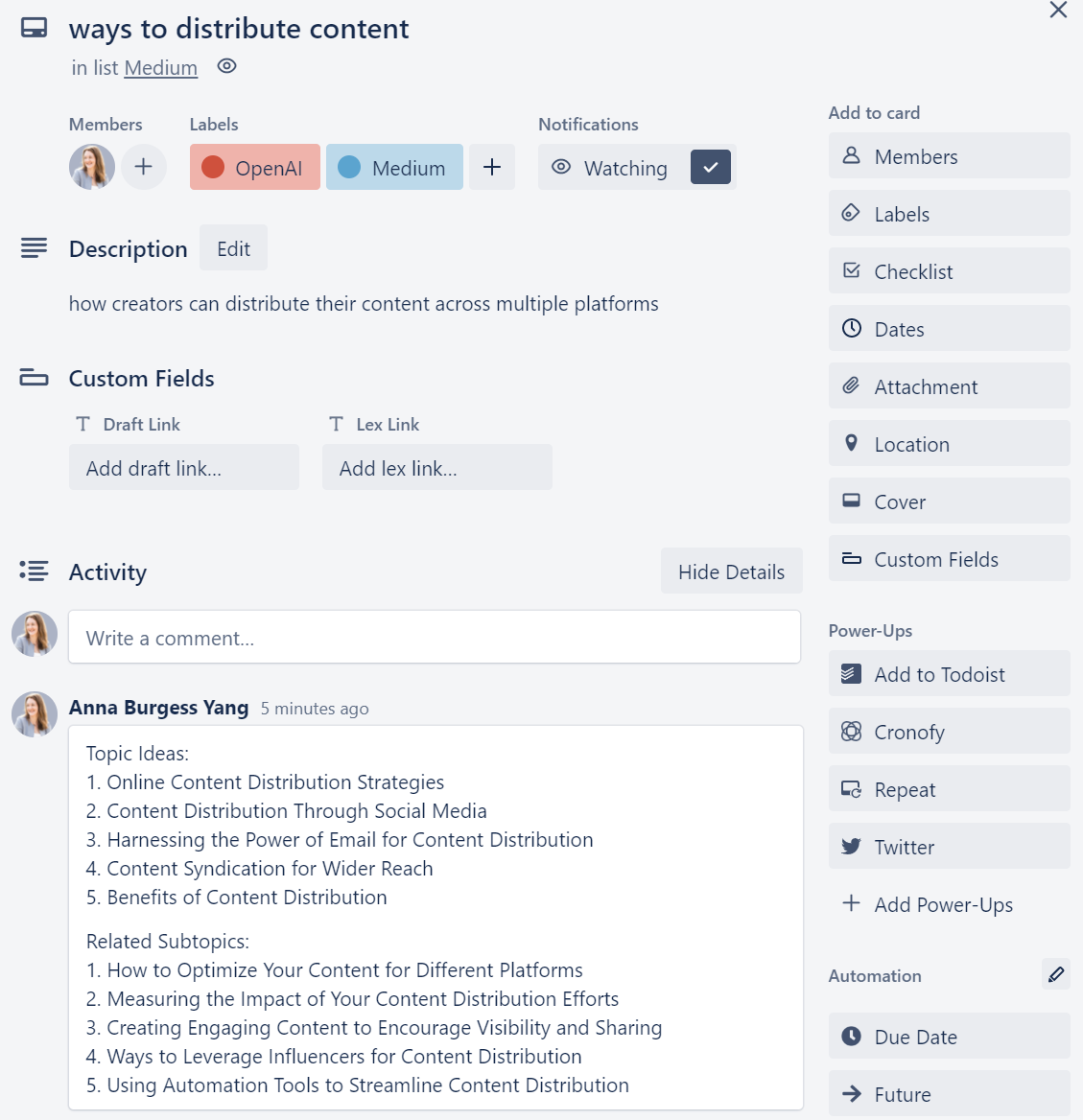
GPT-3 er en værdifuld ressource
Brugen af AI til kreative formål har været genstand for næsten konstant debat. Som forfatter og journalist med fokus på kvalitet, gyser jeg ved tanken om, at hele artikler bliver skrevet af robotter - selvom jeg er klar over, at der findes værktøjer, der hævder at have den evne.
Der er dog ingen tvivl om, at GPT-3 fremskynder min skriveproces, når jeg forsøger at opstille idéer. Nogle gange er jeg fuldstændig uenig i GPT-3's resultater. Men jeg bliver stadig nødt til at tænke over hvorfor jeg er uenig, og det får andre idéer til at spire frem. Jeg tager så disse idéer og bruger dem som grundlag for yderligere forskning og egne unikke bidrag til emnet. GPT-3 er et afsæt, ikke et endeligt resultat.